Como desativar unidades USB no Windows 10
As unidades de CD / DVD estão desaparecendo rapidamente dos laptops e desktops modernos. As portas USB e, por extensão, as unidades USB agora estão se tornando os dispositivos de armazenamento comuns usados para transferir e fazer backup de arquivos e usá-los como mídia de instalação. Se você observar o mercado de USB, notará que a menor denominação de armazenamento para uma unidade USB também aumentou. As unidades USB são úteis, especialmente se suportarem USB 3.0 mas se uma unidade vier de um sistema infectado ou for maliciosa, também poderá infectar seu sistema quando você o conectar. Se desejar, você pode desativar as unidades USB no seu sistema para um pouco de segurança extra. Aqui está como.
Desativar unidades USB
Você pode fazer isso no Windows 10 Pro e no Windows 10 Home. No Windows 10 Pro, você terá que passar pelo Editor de Diretiva de Grupo e, no Windows 10 Home, precisará passar pelo editor de registro. Nos dois casos, você precisa de direitos de administrador para desativar as unidades USB.
Windows 10 Pro
Abra o editor de Diretiva de Grupo e vá para a seguinte diretiva;
Configuração do computador> Modelos administrativos> Sistema> Acesso ao armazenamento removível
Selecione as políticas de discos removíveis e negue a eles permissão de leitura e gravação. Isso impedirá que as unidades USB se conectem ao seu sistema.
Página inicial do Windows 10
Abra o editor de registro e vá para o seguinte local;
HKEY_LOCAL_MACHINE \ SYSTEM \ CurrentControlSet \ Services \ UsbStor
Aqui você verá um valor chamado Iniciar. Clique duas vezes nele para editá-lo. Na maioria dos casos, terá o valor 3. Substitua por 4, clique em OK e feche o registro.
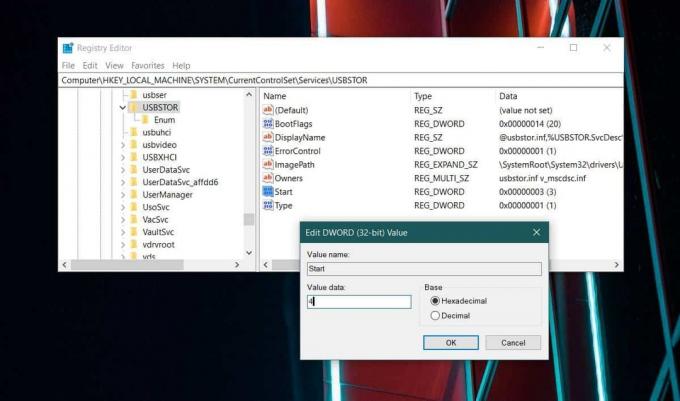
Na próxima conexão de uma unidade USB ou qualquer outra mídia de armazenamento conectada por uma porta USB, você não vê-lo no File Explorer, a unidade não poderá ser executada automaticamente e você não poderá acessá-la em nenhum caminho.
Limitações
Isso se aplica apenas a um ambiente Windows 10. Se, por exemplo, você estiver inicialização dupla do Windows 10 e Linux e sua instalação do Linux não possui essas restrições, qualquer pessoa pode inicializar na área de trabalho do Linux e conectar uma unidade USB. Da mesma forma, se você inicialize no seu BIOS e defina o primeiro dispositivo de inicialização como unidades USB (etc), seu sistema inicializará a partir dele, e não do seu HDD ou SSD local.
O bloqueio da unidade USB só funciona se o Windows 10 estiver em execução. Se houver outro sistema operacional no qual você inicialize no sistema, ele não terá as mesmas restrições. Se você estiver interessado em colocar as mesmas restrições no seu BIOS, é melhor que você altere o primeiro dispositivo de inicialização ao seu HDD / SSD e adicione uma senha ao BIOS para impedir alterações não autorizadas no isto.
Pesquisa
Postagens Recentes
Obtenha uma tela inicial mais fina do Windows 8 que se abre na área de trabalho
Aqui no AddictiveTips, cobrimos um grande número de utilitários par...
Como ativar e gerenciar o ponto de acesso móvel no Windows 10
O Windows 10 adicionará uma série de novos recursos muito impressio...
Wikipedia: Notebook para criar Wikis, fazer anotações e organizar tarefas
Wikipad é um editor de notas simples que pode ser usado para fazer ...



